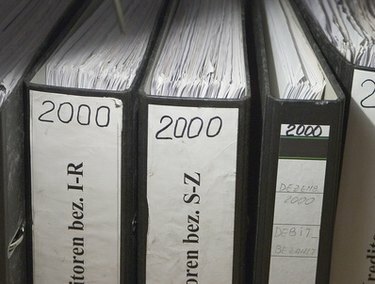
Du kan vise tekst lodret med eller uden et tekstfelt i Word 2007.
Word viser som standard tekst vandret på en side. Hvis du bruger Word 2007, kan du vise tekst lodret på din side med eller uden en tekstboks eller form. I tidligere versioner af Word skal du placere teksten i et tekstfelt eller en AutoShape for at vende den. Alternativt kan du også bruge WordArt til at skabe den effekt, du ønsker. WordArt giver dig mulighed for at kombinere grafikkens kraft med tekst.
Lodret tekst i tekstboks
Trin 1
Åbn et nyt eller eksisterende dokument i Word 2007.
Dagens video
Trin 2
Vælg "Indsæt" fra båndet. Vælg derefter "Tekstboks" og "Tegn lodret tekstboks" fra "Tekst"-gruppen.
Trin 3
Træk tekstfeltet i det område, du vil have det vist.
Trin 4
Skriv din tekst i tekstboksen.
Trin 5
Vælg fanen "Format" fra båndet. For at vende den lodrette tekst i en anden retning skal du vælge "Tekstretning" fra gruppen "Tekst".
Lodret tekst i former
Trin 1
Vælg "Indsæt" fra båndet. Vælg derefter "Shapes" fra "Illustration"-gruppen.
Trin 2
Find og vælg den form, du vil bruge. Træk det derefter til din side.
Trin 3
Højreklik på formen og vælg "Tilføj tekst" fra pop-up-listen. Følg derefter trin 3 og 4 fra forrige afsnit for at vende teksten lodret.
Lodret tekst i WordArt
Trin 1
Vælg fanen "Indsæt" fra båndet. Vælg derefter "WordArt" fra "Tekst"-gruppen.
Trin 2
Vælg en lodret WordArt-stil, såsom "WordArt-stil 6," fra galleriet.
Trin 3
Indtast din lodrette tekst i dialogboksen "Rediger WordArt-tekst". Klik derefter på "OK".
Lodret tekst på side
Trin 1
Vælg den tekst, du vil vende i Word 2007.
Trin 2
Vælg fanen "Sidelayout" fra båndet. Vælg derefter "Tekstretning" fra gruppen "Sideopsætning".
Trin 3
Vælg "Lodret" fra rullemenuen.


